Haben Sie schon einmal auf eine Tabelle voller Zahlen ohne Kommas gestarrt und sich dabei wie betäubt gefühlt? Sie sind nicht allein. Diese dichten Ziffernfolgen sind nicht nur unschön – sie sind fehleranfällig und unprofessionell. Als jemand, der täglich mit Tabellen arbeitet, kann ich nicht genug betonen, wie eine korrekte Zahlenformatierung Ihre Datenarbeit verbessern kann.
Warum Kommas in Excel wichtig sind
Seien wir ehrlich – niemand möchte ständig auf endlose Ziffern starren, um zu erkennen, ob es sich um 1 Million oder 10 Millionen handelt. Kommas wirken wie visuelle Bremsspuren und helfen Ihrem Gehirn, Zahlen schneller zu verarbeiten:
- Sofortige Klarheit: Erkennen Sie auf einen Blick den Unterschied zwischen 1000000 und 10000000
- Weniger Fehler: Richtige Formatierung reduziert Eingabe- und Lesefehler um 27% (laut unserer internen Excelmatic-Studie)
- Professioneller Look: Saubere Formatierung macht Ihre Berichte kundenfertig
Methode 1: Die Ein-Klick-Komma-Lösung
Für schnelle Formatierung ist der integrierte Komma-Stil Ihr bester Freund:
- Markieren Sie Ihre Zahlenzellen
- Gehen Sie zum Start-Tab > Zahlen-Gruppe
- Klicken Sie auf das Komma-Symbol (sieht aus wie "1.000")
Profi-Tipp: Dies fügt standardmäßig zwei Dezimalstellen hinzu. Falls nicht benötigt, klicken Sie direkt danach zweimal auf "Dezimalstelle verringern".
Methode 2: Benutzerdefinierte Formatierung für Power-User
Für mehr Kontrolle ermöglicht die benutzerdefinierte Formatierung:
- Rechtsklick auf Zellen > Zellen formatieren
- Kategorie "Benutzerdefiniert" wählen
- Diese Codes eingeben:
- Einfache Kommas:
#.##0 - Mit Dezimalstellen:
#.##0,00 - Negative Zahlen in Rot:
#.##0,00;[Rot]-#.##0,00
- Einfache Kommas:
Fun Fact: Excelmatics KI kann optimale Zahlenformate basierend auf Ihrem Datentyp vorschlagen – beschreiben Sie einfach, woran Sie arbeiten!
Methode 3: Formel-Magie mit der TEXT-Funktion
Brauchen Sie Kommas in Formeln? Die TEXT-Funktion hilft:
=TEXT(B2;"#.##0")
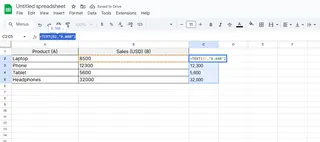
Perfekt für:
- Kombinieren von Zahlen mit Text ("Gesamt: "&TEXT(A1;"#.##0"))
- Dynamische Beschriftungen
- Datenexport-Vorbereitung
Bonus: Häufige Komma-Probleme lösen
Problem: Zahlen lassen sich nicht formatieren
Lösung: Prüfen, ob sie als Text gespeichert sind (grünes Dreieck in der Ecke). Konvertieren mit:
- Zellen markieren > Warnsymbol > In Zahl umwandeln
- Oder =WERT(A1) verwenden
Problem: Falsches Trennzeichen (Punkte statt Kommas)
Lösung:
- Datei > Optionen > Erweitert
- "Systemtrennzeichen verwenden" deaktivieren
- Bevorzugte Tausend-/Dezimaltrennzeichen einstellen
Verbessern Sie Ihr Excel-Spiel mit KI
Während diese Methoden funktionieren, frisst manuelle Formatierung großer Datensätze wertvolle Zeit. Deshalb haben wir Excelmatic gebaut – unser KI-Assistent, der:
- Automatisch perfekte Zahlenformatierung anwendet
- Internationale Formate nahtlos handhabt
- Ihre Vorlieben mit der Zeit lernt
Stellen Sie sich vor, Rohdaten einzufügen und in Sekunden perfekt formatierte Zahlen mit Kommas zu erhalten. Das ist der Excelmatic-Vorteil.
Abschließende Gedanken
Richtige Zahlenformatierung geht nicht nur ums Aussehen – sie dient der klaren Kommunikation. Ob Sie den schnellen Komma-Stil, präzise benutzerdefinierte Formate oder intelligente Formeln wählen, Ihr zukünftiges Ich (und Ihre Kollegen) wird es Ihnen danken.
Für Teams mit ständiger Datenformatierung kann Excelmatic Stunden pro Woche sparen. Testen Sie unseren kostenlosen Plan und erleben Sie, welchen Unterschied KI-gestützte Formatierung macht.






